
Macの「連絡先」にiCloudやGoogleなどから連絡先を追加する
連絡先をインターネットアカウント(iCloud、Google、Yahooなど)に保持している場合、それらの連絡先を連絡先アプリで使用でき、1か所ですべての連絡先を利用できます。
注記: 「連絡先」を使用するためにインターネットアカウントが必要なわけではありません。「連絡先」で直接家族、友達、および会社を追加することができます。個人や会社を追加するを参照してください。
新しいアカウントを追加する
Macで連絡先アプリ
 に移動します。
に移動します。「連絡先」>「アカウントを追加」と選択します。
アカウントの種類を選択するか、該当する種類が表示されない場合は「その他の連絡先アカウント」をクリックしてから、「続ける」をクリックします。
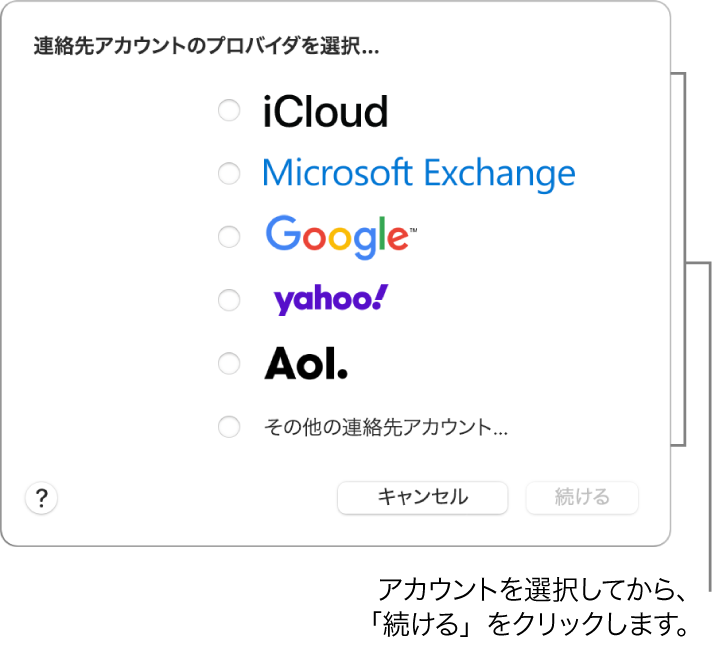
アカウント情報を入力します。
そのアカウントの「連絡先」チェックボックスが選択されていることを確認します。
すでにMacで使用しているアカウントを追加する
Macで連絡先アプリ
 に移動します。
に移動します。「連絡先」>「アカウント」と選択して、「インターネットアカウント」設定を開きます。
使用するアカウントを選択してから、「連絡先」チェックボックスを選択します。
アカウントの使用を一時的に停止する
Macで連絡先アプリ
 に移動します。
に移動します。「連絡先」>「アカウント」と選択して、「インターネットアカウント」設定を開きます。
アカウントを選択してから、「連絡先」チェックボックスの選択を解除します。
再び連絡先を表示するには、アカウントのチェックボックスをもう一度選択します。
アカウントを削除する
Macで連絡先アプリ
 に移動します。
に移動します。「連絡先」>「設定」と選択してから、「アカウント」をクリックします。
アカウントを選択して、
 をクリックします。
をクリックします。
再び連絡先を表示するには、もう一度アカウントを追加します。
デフォルトの連絡先アカウントを選択する
「連絡先」で複数のアカウントを使用する場合、新しい連絡先はデフォルトのアカウントに追加されます。このデフォルトのアカウントを選択することができます。
Macで連絡先アプリ
 に移動します。
に移動します。「連絡先」>「設定」と選択してから、「一般」をクリックします。
「デフォルトアカウント」ポップアップメニュー(複数のアカウントを使用している場合のみ表示されます)をクリックして、アカウントを選択します。
連絡先をデバイス間で同期する
自分のApple Accountにサインインしているすべてのデバイスで連絡先情報を最新の状態に保つために、iCloudを使用できます。
Macで、アップルメニュー

自分の名前が表示されない場合は、「Apple Accountでサインイン」をクリックします。
「iCloud」をクリックしてから、「iCloudに保存する項目」の横にある「すべて表示」をクリックします。
「連絡先」をオンにします。(下にスクロールする必要がある場合があります。)
「連絡先」にiCloudを使用している場合は、連絡先は自動的に最新の状態に保たれ、コンピュータと同期するためのオプションは表示されません。
または、iPhone、iPad、iPod touchからMacに手動で連絡先を同期することができます。MacとiPhone、iPad、またはiPod touchで連絡先とカレンダーを同期するを参照してください。
学校用またはビジネス用のアカウントを追加すると、ネットワークディレクトリサービスの連絡先にアクセスできる場合があります。